Dấu lớn hơn hoặc bằng trong Word và Excel là gì? Cách gõ dấu lớn hơn hoặc bằng như thế nào trên Windows và MacBook? Đây là các tính năng được dùng phổ biến trong tin học văn phòng. Để tìm hiểu sâu hơn về quy tắc gõ dấu lớn hoặc bằng, mời bạn xem bài viết chi tiết dưới đây!
Dấu lớn hơn hoặc bằng là gì?
Dấu lớn hơn hoặc bằng (≥) là một ký hiệu toán học để so sánh hai giá trị. Dấu này biểu thị giá trị bên trái lớn hơn hoặc bằng giá trị của bên phải.
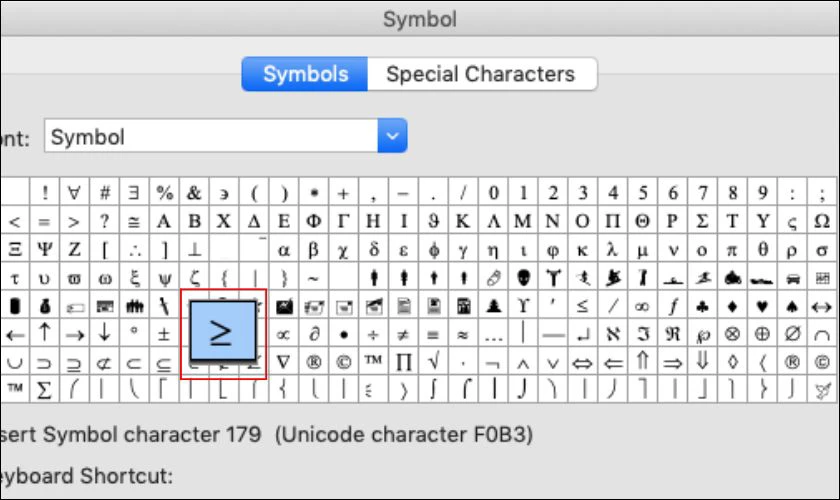
Tương tự như trong Word và Excel, ký hiệu này cũng dùng để so sánh các số liệu với nhau. Lớn hơn hoặc bằng là một phương thức biểu đạt trong việc so sánh và xử lý dữ liệu.
Hướng dẫn gõ dấu lớn hơn hoặc bằng trong Word
Có rất nhiều cách để bạn thêm dấu lớn hơn hoặc bằng trong Word. Bạn có thể tham khảo cách dùng bảng Symbol sau đây:
Bước 1: Đầu tiên, bạn chọn vào Insert (Chèn) trên thanh Menu.
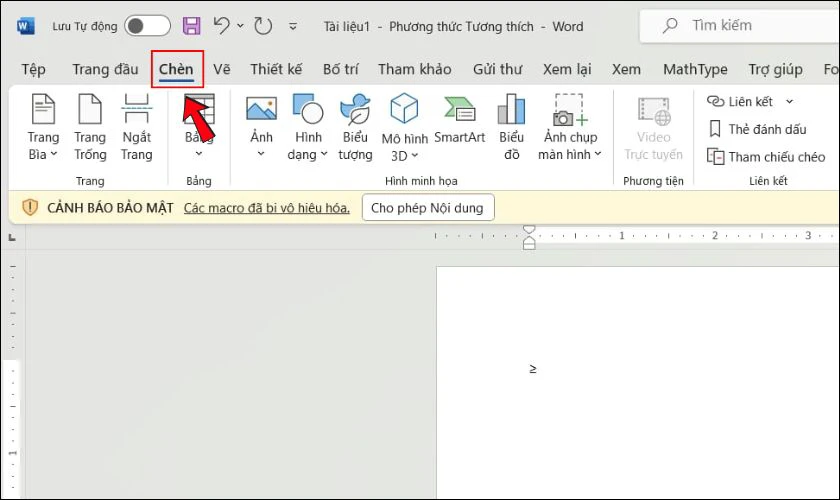
Bước 2: Chọn tiếp vào mục Symbol (Ký hiệu).
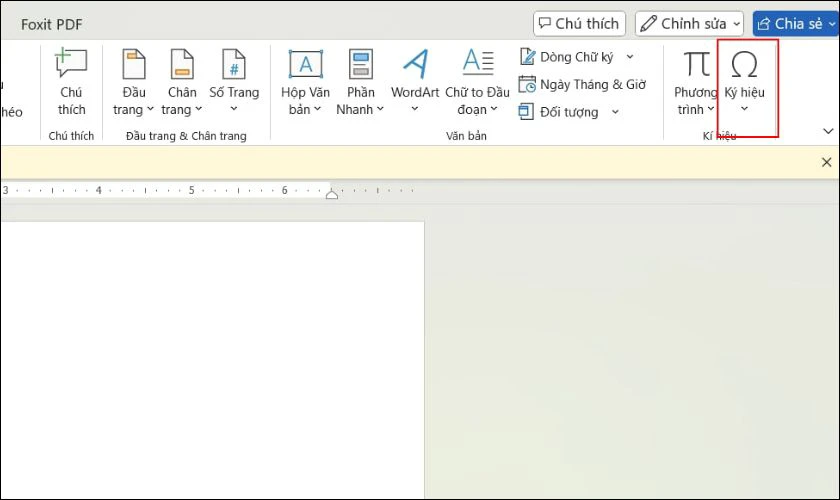
Bước 3: Lúc này, bảng Symbol sẽ hiện ra và bạn nhấn vào dấu (≥) rồi bấm Insert (Chèn) là xong.
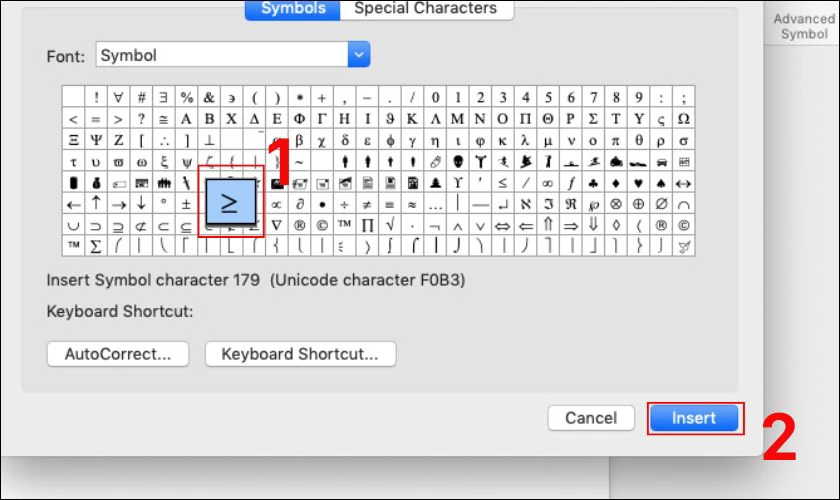
Ngoài ra, có một cách nhanh hơn đó là gõ theo phím tắt và mã Unicode của dấu lớn hoặc bằng. Bạn gõ số 2256 lên Word, sau đó nhấn tổ hợp phím ALT + X là sẽ xuất hiện dấu ≥.
Hướng dẫn gõ dấu lớn hơn hoặc bằng trong Excel
Dấu lớn hơn hoặc bằng (≥) là một ký hiệu toán học quan trọng được sử dụng rộng rãi trong Excel. Dấu này dùng để so sánh các giá trị và xây dựng các công thức phức tạp. Dưới đây là hướng dẫn cách chèn vào Excel.
Sử dụng biểu tượng
Biểu tượng Symbol là cách dùng phổ biến nhất khi sử dụng Excel. Trong bảng symbol bạn có thể chèn các biểu tượng hoặc các phép tính khác nhau. Để sử dụng ký hiệu lớn hơn hoặc bằng từ bảng này, bạn có thể thực hiện theo các bước sau:
Bước 1: Bạn chọn vào ô muốn chèn dấu. Sau đó, trên thanh menu của Excel, nhấn vào Insert (Chèn).
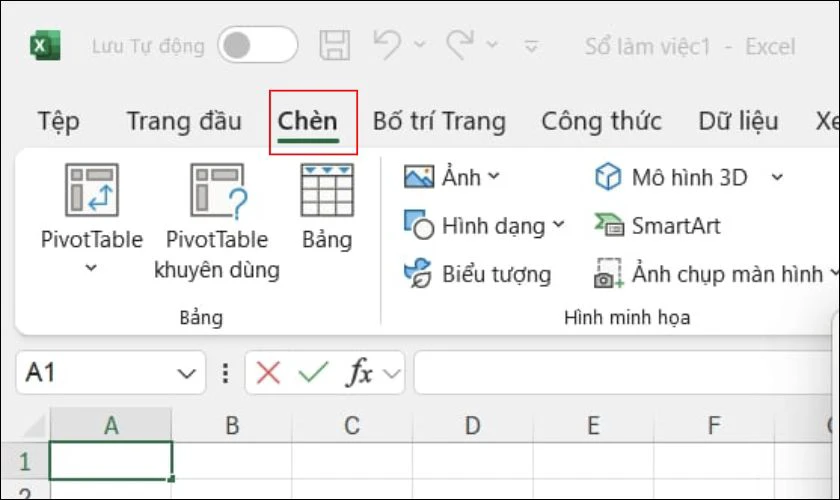
Bước 2: Bạn chọn vào mục Symbol (Ký hiệu) ở cuối.
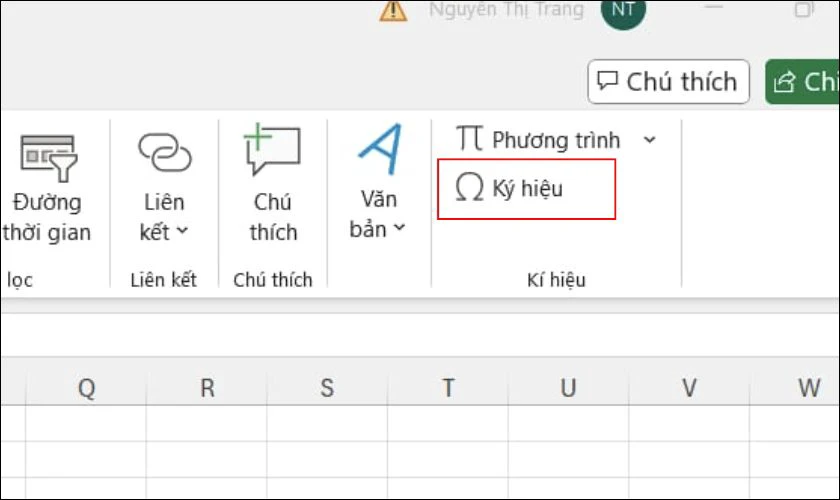
Bước 3: Sau đó nhấn chọn vào dấu lớn hơn hoặc bằng ≥ và nhấn Insert (Chèn).
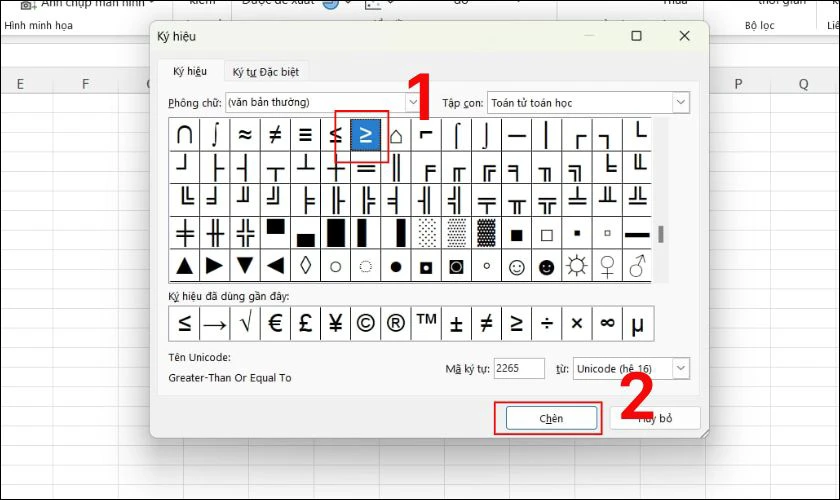
Đây là cách nhanh nhất để sử dụng ký hiệu trên khi cần so sánh các dữ liệu với nhau.
Gõ dấu bằng cách sao chép
Khi muốn sử dụng dấu ≥, bạn có thể sao chép từ nguồn có sẵn và dán vào Excel. Bạn thực hiện theo như sau:
Bước 1: Bạn tô chọn vào dấu ≥, sau đó click chuột phải, chọn Sao chép. Bạn cũng có thể nhấn tổ hợp phím Ctrl + C để sao chép.
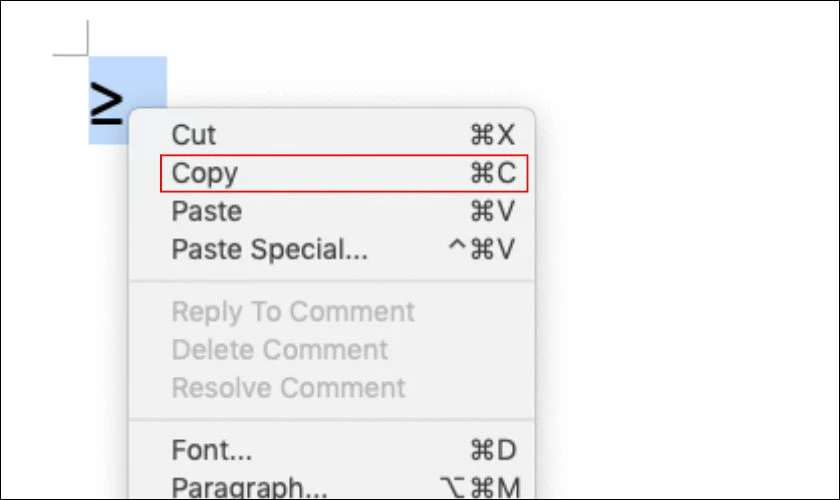
Bước 2: Chọn vào ô mà bạn muốn chèn dấu, nhấn tổ hợp phím Ctrl + V để dán dấu ≥ vào.
Như vậy, với cách này lại dễ dàng hơn và không mất nhiều thời gian để chèn dấu vào.
Cách viết dấu lớn hơn hoặc bằng trong công thức Excel
Trong Excel, bạn không thể sử dụng ký hiệu ≥ trực tiếp trong công thức. Thay vào đó, bạn sử dụng các ký tự '>' và '=' để biểu thị điều kiện lớn hơn hoặc bằng. Ví dụ như sau:
Bạn sử dụng hàm IF để phân loại học sinh Đạt hay Không đạt trong kỳ thi vừa rồi:
- Điểm thi ≥ 5 là Đạt.
- Điểm thi < 5 là Không đạt.
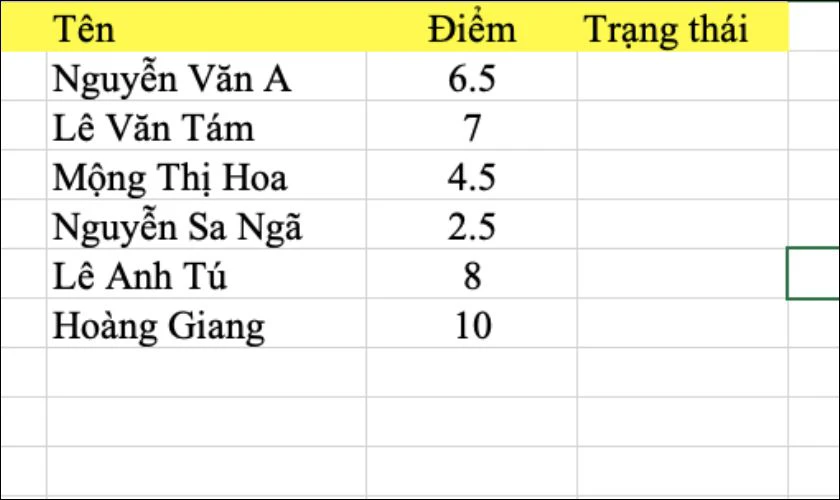
Để có thể gõ dấu lớn hơn hoặc bằng trong công thức Excel, bạn thực hiện theo các bước sau đây:
Bước 1: Nhập hàm =IF(C2>=5;'Đạt';'Không đạt') vào ô Trạng thái.
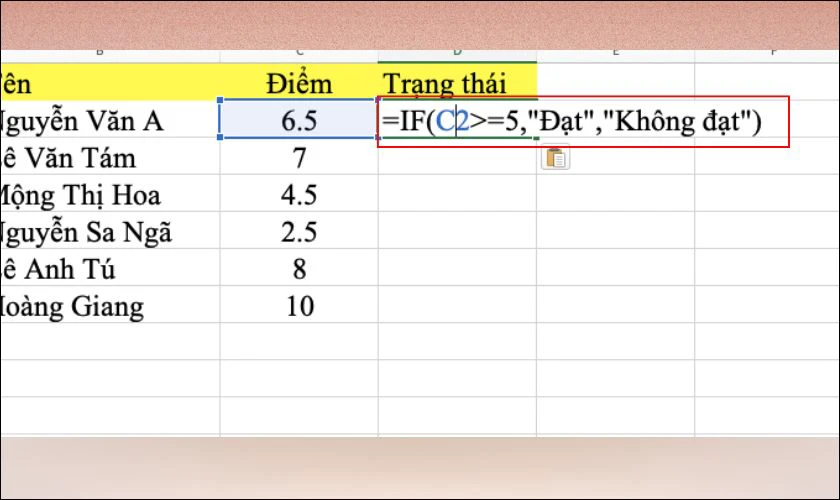
Bước 2: Hãy nhấn Enter và kéo dữ liệu xuống hết để áp dụng hết công thức cho các ô còn lại.
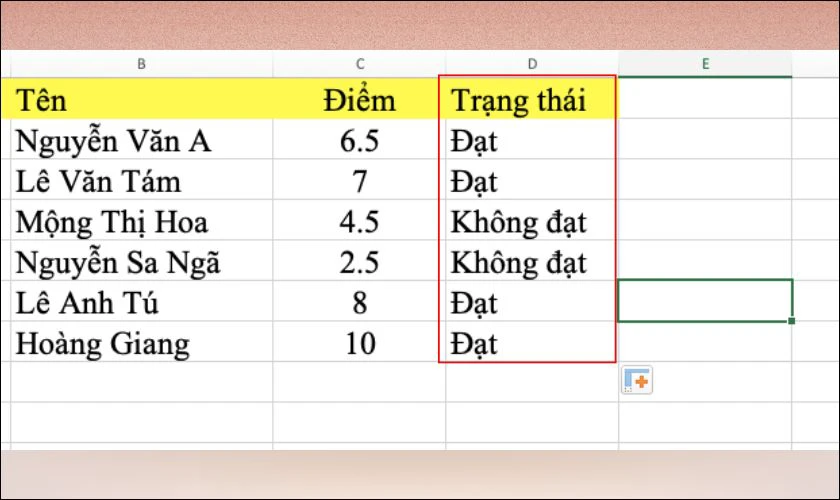
Nếu bạn muốn sử dụng dấu nhỏ hơn hoặc bằng. Bạn chỉ cần thay thế dấu <= vào ô công thức là được.
Một số thắc mắc liên quan đến dấu lớn hơn hoặc bằng trong Word, Excel
Trong quá trình sử dụng dấu lớn hơn hoặc bằng trong Word và Excel. Người dùng không tránh khỏi việc gặp phải các vấn đề không hiển thị ký hiệu lớn hơn hoặc bằng. Sau đây sẽ là một vài thắc mắc và giải đáp liên quan đến chúng.
Phím tắt gõ dấu trên Windows
Windows cung cấp nhiều phím tắt hữu ích để giúp bạn nhanh chóng gõ các dấu đặc biệt, bao gồm cả dấu lớn hơn hoặc bằng (≥). Để viết được dấu lớn hơn hoặc bằng bằng phím tắt.
Bạn đặt con trỏ vào vị trí bạn muốn chèn dấu, nhập mã Unicode của ký tự đó. Dấu lớn hơn hoặc bằng là 2256, sau đó nhấn tổ hợp phím Alt + X để chuyển mã Unicode thành ký tự.
Cách cài phím tắt gõ dấu trên MacBook
Riêng với MacBook sẽ có cách đánh dấu phím tắt dấu (≥) dễ dàng hơn. Các bước thực hiện như sau:
Bước 1: Bạn mở System Preferences, chọn Bàn phím (Keyboard).
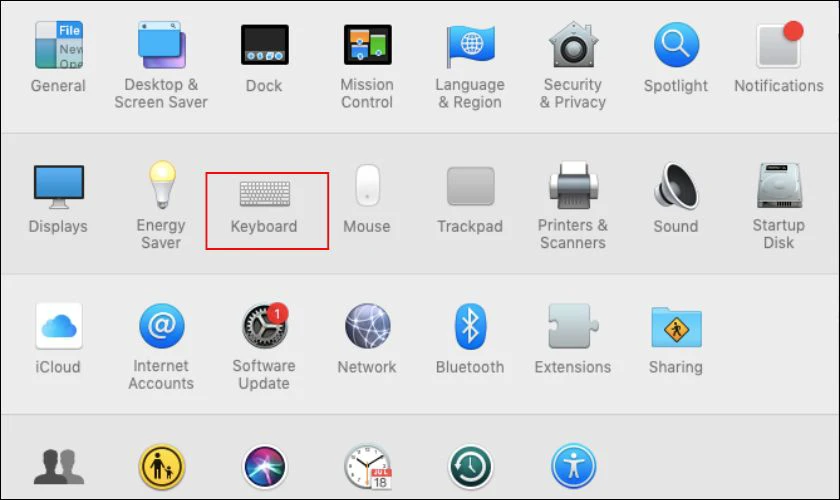
Bước 2: Bạn click chọn vào mục Show Keyboard and Emoji viewers in menu bar.
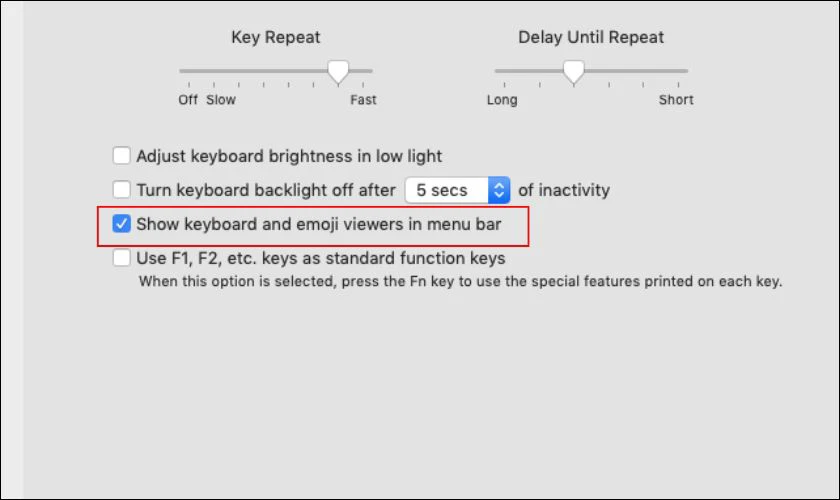
Bước 3: Trên thanh menu, bạn chọn vào mục Tùy chỉnh bàn phím, sau đó bấm vào Show emoji & Symbols.
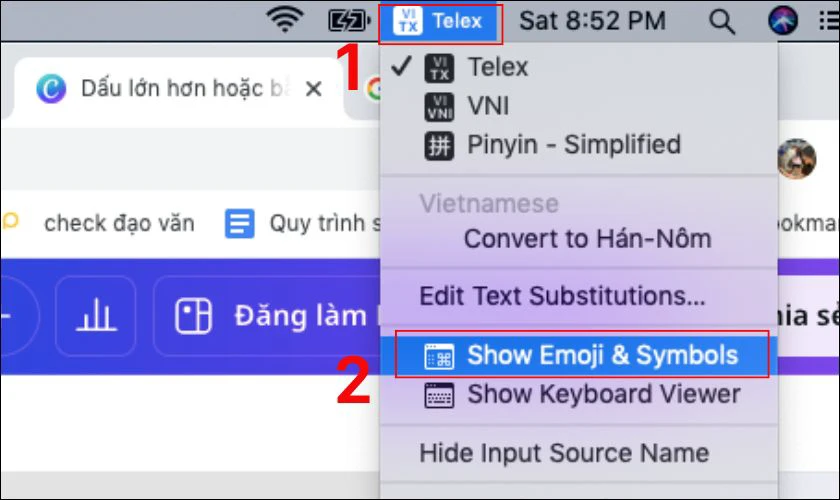
Bước 4: Trong bảng Show emoji & Symbols, bạn nhấn vào Math Symbols. Tại đây, bạn tìm kiếm và chọn vào dấu lớn hơn và bằng ≥ là xong.
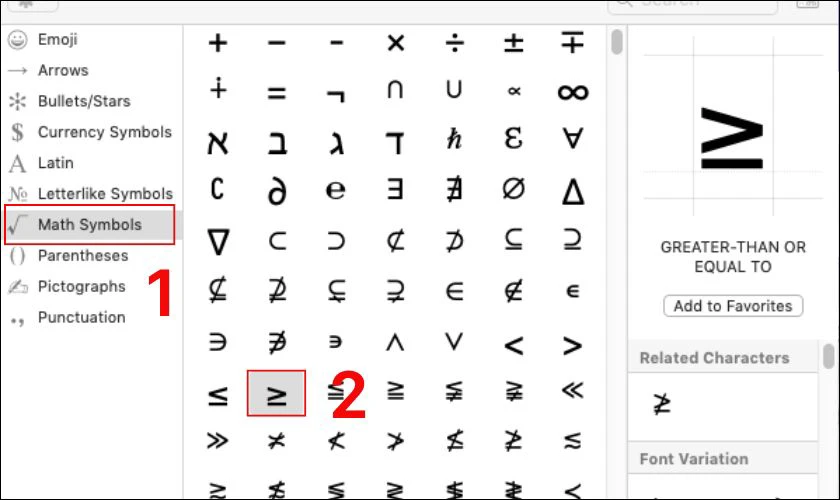
Khi sử dụng Excel, bạn cũng thực hiện tương tự trên thanh Tùy chỉnh bàn phím để chèn dấu ≥.
Kết luận
Bài viết trên đã hướng dẫn cách chèn dấu lớn hơn hoặc bằng trong Word và Excel. Hy vọng với những cách trên bạn có thể chèn ký hiệu trên nhanh và hiệu quả. Theo dõi Điện Thoại Vui để đọc nhiều bài viết hay và hữu ích về Word và Excel nhé!


